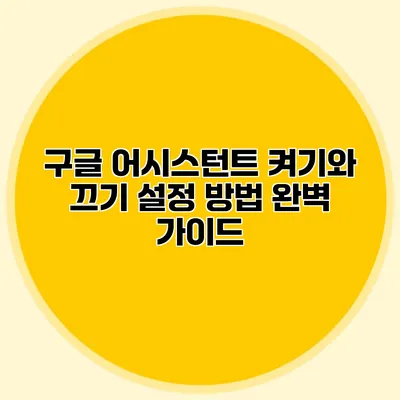구글 어시스턴트 켜기와 끄기 설정 방법 완벽 가이드
구글 어시스턴트는 우리가 스마트폰을 이용하는 방식을 혁신적으로 변화시켰어요. 어시스턴트를 통해 음성으로 기기를 조작하고, 다양한 정보를 쉽게 찾을 수 있는 것이죠. 하지만 필요할 때만 이 기능을 활용하고 싶다면 구글 어시스턴트를 켜고 끄는 방법을 알아두는 것이 중요해요. 이번 포스트에서는 구글 어시스턴트를 설정하는 방법에 대해 자세히 살펴볼게요.
✅ 갤럭시 굿락 앱의 숨겨진 기능을 알아보세요!
구글 어시스턴트란?
구글 어시스턴트는 구글이 개발한 인공지능 음성 비서예요. 음성 인식 기술을 기반으로 하여 사용자와 자연스러운 대화를 통해 다양한 작업을 수행할 수 있도록 돕는 기능이죠. 예를 들어, 날씨 정보 확인, 일정 관리, 음악 재생 등의 작업을 말 한마디로 해결할 수 있습니다.
구글 어시스턴트의 주요 기능
- 음성 인식: 자연어를 이해하고 대화하는 능력.
- 일정 관리: 스케줄 추가, 알림 설정 등.
- 스마트 홈 제어: 연결된 스마트 기기 제어.
- 정보 확인: 날씨, 뉴스, 스포츠 점수 등 다양한 정보 조회.
✅ 구글 어시스턴트를 어떻게 쉽게 설정할 수 있는지 알아보세요.
구글 어시스턴트 켜기
구글 어시스턴트를 켜는 방법에는 여러 가지가 있어요. 여기서는 스마트폰과 스마트 스피커를 기준으로 설명할게요.
스마트폰에서 어시스턴트 켜기
- 음성 명령: “오케이 구글” 또는 “헤이 구글”이라고 말하세요.
- 홈버튼: 홈 버튼을 길게 눌러 어시스턴트를 호출합니다.
- 앱 아이콘: 구글 어시스턴트 앱을 열어 직접 사용할 수 있습니다.
스마트 스피커에서 어시스턴트 켜기
스마트 스피커를 사용하는 경우, 같은 방식으로 “오케이 구글” 또는 “헤이 구글”이라고 말하면 어시스턴트가 활성화됩니다. 이 방법은 매우 직관적이라 많은 사용자들이 편리하게 사용하고 있어요.
✅ 구글 계정의 보안을 강화하는 방법을 알아보세요!
구글 어시스턴트 끄기
어시스턴트를 더 이상 사용하고 싶지 않거나 일시적으로 비활성화하고 싶을 때는 다음과 같은 방법을 통해 끌 수 있어요.
스마트폰에서 어시스턴트 끄기
- 설정: 스마트폰에서 ‘설정’ 앱을 열고 ‘구글’을 선택한 후, ‘검색, 어시스턴트 및 음성’을 클릭하세요.
- 어시스턴트 탭: ‘어시스턴트’ 메뉴로 이동하여, ‘구글 어시스턴트’를 선택한 후, ‘사용’ 옵션을 끔으로 설정하면 됩니다.
스마트 스피커에서 어시스턴트 끄기
스마트 스피커 사용자의 경우, 스피커 본체에 있는 물리적 스위치를 통해 음성을 비활성화할 수 있어요. 특정 모델에서는 뒷면에 스위치가 있어서 간단히 끌 수 있습니다.
✅ 카카오톡 신용정보 알림 설정 방법을 지금 바로 알아보세요.
어시스턴트 설정 시 유의사항
- 프라이버시: 어시스턴트를 사용할 때 데이터가 수집되는 점을 유념하십시오.
- 정확성: 음성을 인식하는 정확도를 높이기 위해서는 명확하게 발음하는 것이 중요합니다.
- 업데이트: 구글 어시스턴트는 주기적으로 업데이트되므로 항상 최신 버전을 사용하는 것이 좋습니다.
구글 어시스턴트 설정 요약
| 동작 | 스마트폰 | 스마트 스피커 |
|---|---|---|
| 켜기 | 음성 또는 홈 버튼 길게 누르기 | 음성 명령 |
| 끄기 | 설정 > 구글 > 어시스턴트 | 물리적 스위치 |
결론
구글 어시스턴트를 활용하면 스마트폰에서 더욱 편리한 경험을 할 수 있지만, 적절하게 켜고 끄는 방법을 알고 있는 것은 꼭 필요한 과정이에요. 구글 어시스턴트를 쉽게 사용할 수 있도록, 이제 여러분도 자신만의 설정을 하고 상황에 맞게 활용해보세요. 이제 구글 어시스턴트를 자유롭게 켜고 끌 수 있겠죠? 여러분의 스마트폰 사용 경험이 한층 더 업그레이드되길 바랍니다!
자주 묻는 질문 Q&A
Q1: 구글 어시스턴트를 켜는 방법은 무엇인가요?
A1: 구글 어시스턴트를 켜는 방법은 음성 명령으로 “오케이 구글” 또는 “헤이 구글”이라고 말하거나, 홈 버튼을 길게 누르거나, 구글 어시스턴트 앱을 여는 방법이 있습니다.
Q2: 구글 어시스턴트를 끄는 방법은 어떻게 되나요?
A2: 스마트폰에서 구글 어시스턴트를 끄려면 ‘설정’ > ‘구글’ > ‘어시스턴트’로 이동하여 ‘사용’ 옵션을 끔으로 설정하면 됩니다.
Q3: 구글 어시스턴트를 사용할 때 주의해야 할 점은 무엇인가요?
A3: 구글 어시스턴트를 사용할 때는 데이터가 수집될 수 있음을 유념하고, 음성을 정확하게 인식하기 위해 명확하게 발음하며, 항상 최신 버전을 사용하는 것이 좋습니다.